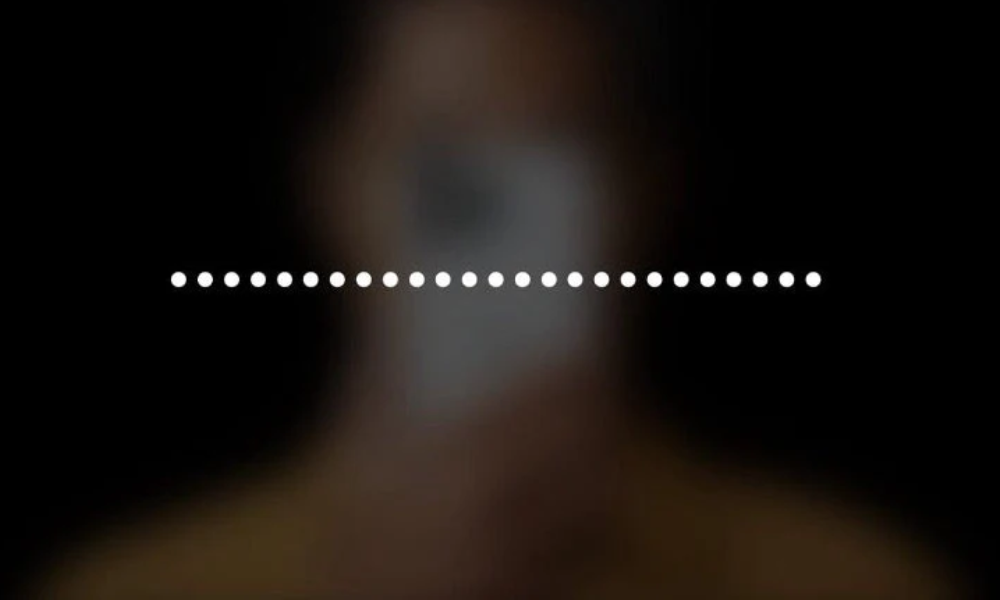هل تريد زيارة موقع ويب في وضع التصفح الخفي؟ سنوضح لك كيفية تفعيل هذا الوضع على iPhone ونقدم لك نصائح لحماية خصوصيتك بشكل أكبر.
إذا كنت تريد التصفح بشكل خاص وخفي على iPhone، فقد وصلت إلى المقالة الصحيحة. يمكن ترجمة وضع التصفح الخفي في iPhone إلى التصفح الخاص في متصفح Safari. إذا كنت تستخدم Google Chrome، يمكنك أيضًا التصفح خفيًا. فقط اتبع هذه الخطوات!
كيف تتصفح خفيًا في Safari على iPhone؟
Safari هو المتصفح الافتراضي على iPhone، وهو المكان الذي يمكنك فيه التصفح بشكل خاص. إذا كنت تبحث عن وضع التصفح الخفي في iPhone، فإنه يُسمى التصفح الخاص في Safari.
الخطوة 1 - افتح Safari
الخطوة 2 - انقر على أيقونة علامات التبويب (ستجدها في أسفل اليمين على شكل مربعين)
الخطوة 3 - على اليسار، ستجد قسم التصفح الخاص
هنا يمكنك التصفح خفيًا باستخدام iPhone. بهذه الطريقة، لن يتم حفظ جميع ملفات تعريف الارتباط للمواقع وسيكون التصفح أكثر أمانًا بكثير.
اقرأ المزيد:كيف تمسح سجل سفاري وجوجل؟
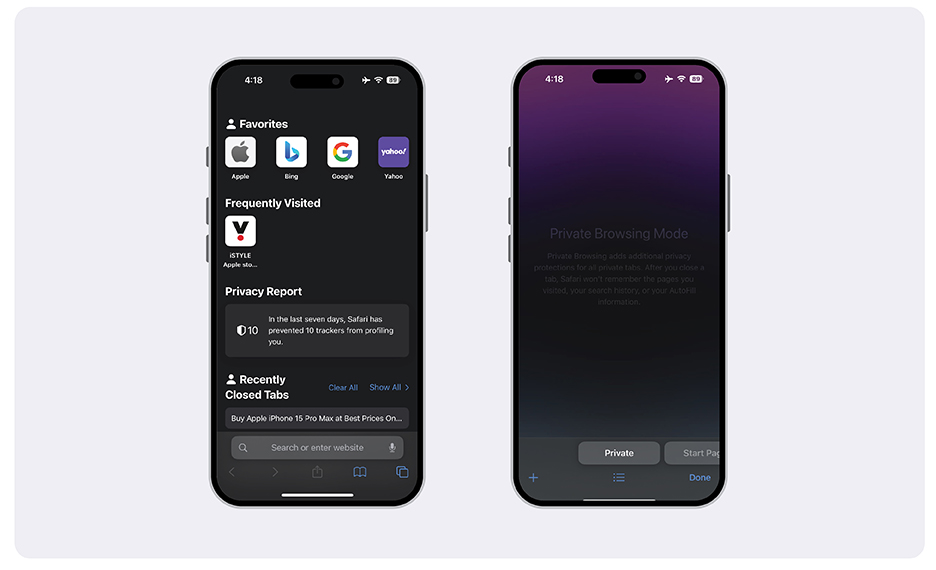
H2- كيف تتصفح خفيًا في Safari على iPhone؟ إذا كنت تفضل استخدام Google Chrome للتصفح على iPhone الخاص بك، سنخبرك أيضًا بكيفية فتح علامة تبويب خفية. يُطلق عليها هذا الاسم في Google Chrome على iPhone. الخطوة 1 - افتح Google Chrome الخطوة 2 - انقر على أيقونة علامات التبويب. ستجدها على شكل مربع في الشريط السفلي، بجانب + الخطوة 3 - اذهب إلى أيقونة القبعة مع النظارات لبدء التصفح الخفي باستخدام iPhone الخاص بك
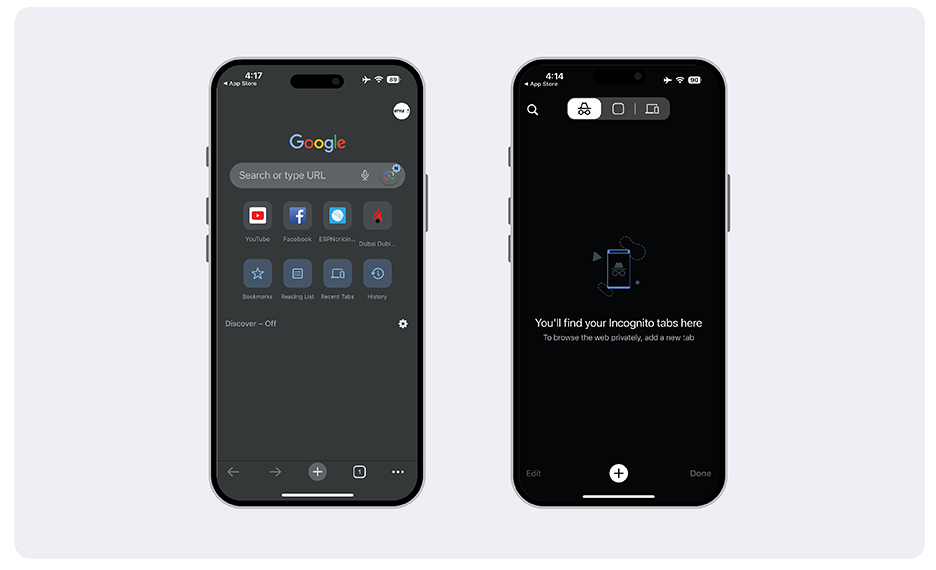
نصائح لحماية خصوصيتك على iPhone
أخيرًا، بما أنك تبحث عن زيادة الخصوصية على iPhone الخاص بك، فإليك بعض النصائح التي من المؤكد أنها ستكون مفيدة.
في Safari يمكنك إخفاء عنوان IP الخاص بك وحتى طلب Face ID للوصول إلى علامات التبويب الخفية. يمكنك تفعيل هذا في:
- الإعدادات > Safari
- إخفاء عنوان IP
- يتطلب Face ID
من iSTYLE نأمل أن نكون قد ساعدناك في العثور على وضع التصفح الخفي في iPhone ونحن سعداء بمواصلة مساعدتك في اكتشاف المزيد من ميزات iPhone الخاص بك.
اطلع على مدونات iSTYLE الخاصة بنا لتتعرف أكثر على عالم منتجات Apple والنصائح والحيل الأخرى التي تحتاج إلى معرفتها!

 United Arab Emirates
United Arab Emirates
 Lebanon
Lebanon
 Iraq
Iraq